¿Qué hacer con la hoja de cálculo?
Referencias entre celdas.
Si quieres que el resultado de una celda sea el mismo que el de otra celda, puedes hacerlo de dos formas:
Con el ratón):
- haz clic con el ratón en la celda en la que quieras que aparezca el resultado de otra celda
- escribe “=”
- busca con el ratón la celda que quieras copiar y haz clic
- pulsa Intro
Escribiendo la fórmula)
- identificar la celda que quieres copiar, por ejemplo, B4
- decidir en qué celda quieres que aparezca el mismo resultado, por ejemplo, D6
- escribir en la celda D6 lo siguiente: =B4
También se puede referenciar una celda de otra hoja.
Seleccionar una fila, columna o documento completo.
En ocasiones es interesante poder seleccionar una columna entera para cambiar el formato (color del texto, alineación, fondo…) o modificar su tamaño.
Para seleccionar una fila se hace clic con el ratón sobre el número de fila que se quiera seleccionar. Las opciones que se seleccionen a continuación afectarán a todos los elementos de la fila.
Para seleccionar una columna se hace clic con el ratón sobre la letra que representa a esa fila.
Para seleccionar el documento completo se hace clic con el ratón en la esquina superior izquierda donde coinciden las numeraciones de las filas y de las columnas. A veces se selecciona todo el documento para dar un formato común a las celdas, por ejemplo, centrar el texto en todas las celdas.
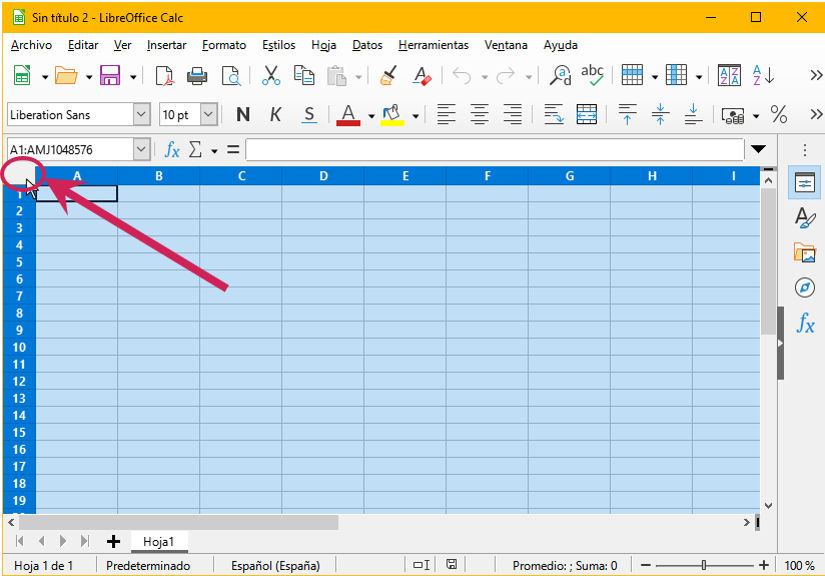
Insertar una fila o columna.
Por defecto, la hoja de cálculo ya contiene un gran número de filas y columnas creadas pero si necesitas insertar una fila o columna entre dos columnas que ya estén rellenas, puedes hacerlo de tres formas:
DESDE EL MENÚ SUPERIOR:
- Selecciona con el ratón la fila (o columna) desde la que desees insertar una más.
- Pulsa en el menú superior en Hoja - Insertar filas (o columnas) y a continuación selecciona la opción que necesite: Filas encima o Filas debajo
CON EL RATÓN:
- Pulsa con el botón derecho del ratón sobre el nombre de fila (o columna desde la que desees insertar una más.
- Selecciona la opción Insertar filas antes o Insertar filas después según te convenga
CON EL MENÚ DE HERRAMIENTAS:
- Selecciona con el ratón la fila (o columna) desde la que desees insertar una más. También podrías solo seleccionar una celda de esa fila o columna
- Busca arriba en el menú de herramientas los siguientes iconos
 (según quieras insertar una fila o columna) y elige si quieres insertar antes o después.
(según quieras insertar una fila o columna) y elige si quieres insertar antes o después.
Eliminar una fila o columna.
Puedes eliminar una fila (o columna) que sobre.
DESDE EL MENÚ SUPERIOR:
- Selecciona con el ratón la fila (o columna) desde la que desees eliminar.
- Pulsa en el menú superior en Hoja - Eliminar filas (o columnas).
CON EL RATÓN:
- Pulsa con el botón derecho del ratón sobre el nombre de fila (o columna desde la que desees eliminar.
- Selecciona la opción Eliminar filas (o columna).
CON EL MENÚ DE HERRAMIENTAS:
- Selecciona con el ratón la fila (o columna) desde la que desees eliminar.
- Busca arriba en el menú de herramientas los siguientes iconos (según quieras Eliminar una fila o columna) .
Suma.
Para sumar dos o más celdas puedes hacerlo de dos maneras:
Con el ratón:
- Haz clic con el ratón la celda donde quieras que aparezca la solución
- Pulsa arriba en esta opción
 y elige en el menú desplegable SUMA
y elige en el menú desplegable SUMA - Selecciona con el ratón las celdas que quieras sumar y pulsa INTRO
Escribiendo la fórmula:
- Haz clic con el ratón la celda donde quieras que aparezca la solución
- Escribe =SUMA(rango)
- Sustituye rango por las celdas que quieras sumar, en el ejemplo estamos sumando las celdas D3 hasta D6
Media o promedio de un conjunto de datos.
Para realizar la media de dos o más celdas puedes hacerlo de dos maneras:
Con el ratón):
- Haz clic con el ratón la celda donde quieras que aparezca la solución
- Pulsa arriba en esta opción
 y elige en el menú desplegable PROMEDIO
y elige en el menú desplegable PROMEDIO - Selecciona con el ratón las celdas a las que quieras calcular la media y pulsa INTRO
Escribiendo la fórmula):
- Haz clic con el ratón la celda donde quieras que aparezca la solución
- Escribe =PROMEDIO(rango)
- Sustituye rango por las celdas a las que quieras calcularle la media,
- En el ejemplo estamos usando las celdas D3 hasta D6